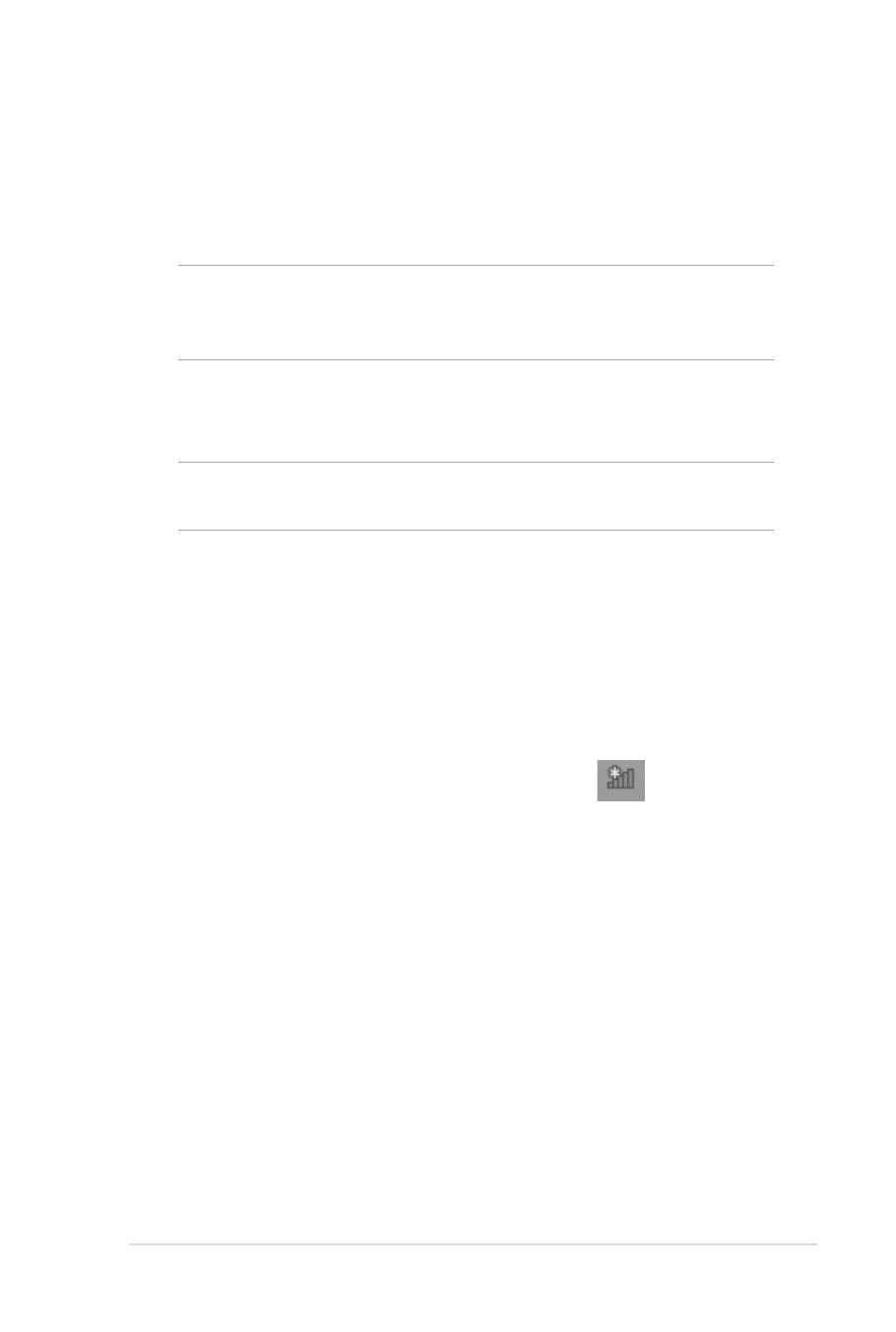
Connessione a reti cablate
È inoltre possibile collegarsi a reti cablate, come le reti locali e le reti
a banda larga, usando la porta LAN del vostro Notebook PC.
NOTA: Contattate il vostro Internet Service Provider (ISP) per maggiori
informazioni o il vostro amministratore di rete per assistenza durante
l'impostazione della vostra connessione a Internet.
Per configurare le vostre impostazioni potete fare riferimento alla
seguente procedura.
IMPORTANTE! Prima di iniziare la procedura assicuratevi che il vostro
Notebook PC sia collegato ad una rete locale tramite un cavo di rete.
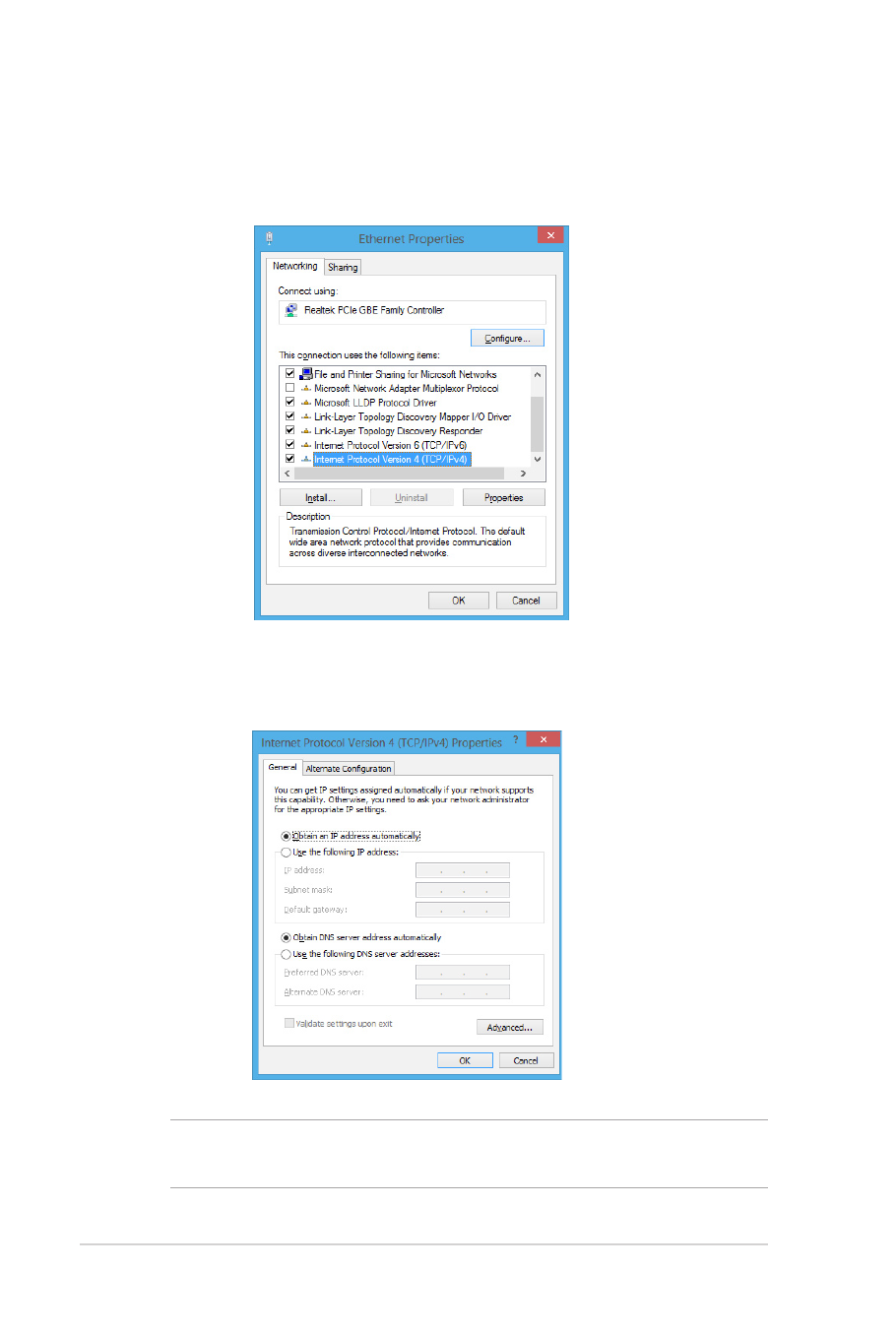
60
Notebook PC - Manuale Utente
5. Selezionate Internet Protocol Version 4 (TCP/IPv4)
(Protocollo Internet Versione 4 (TCP/IPv4)) e poi
cliccate su Properties (Proprietà).
NOTA: Procedete con il passo successivo se state usando una
connessione PPPoE.
6. Selezionate Obtain an IP address automatically (Ottieni
automaticamente un indirizzo IP) e cliccate OK.
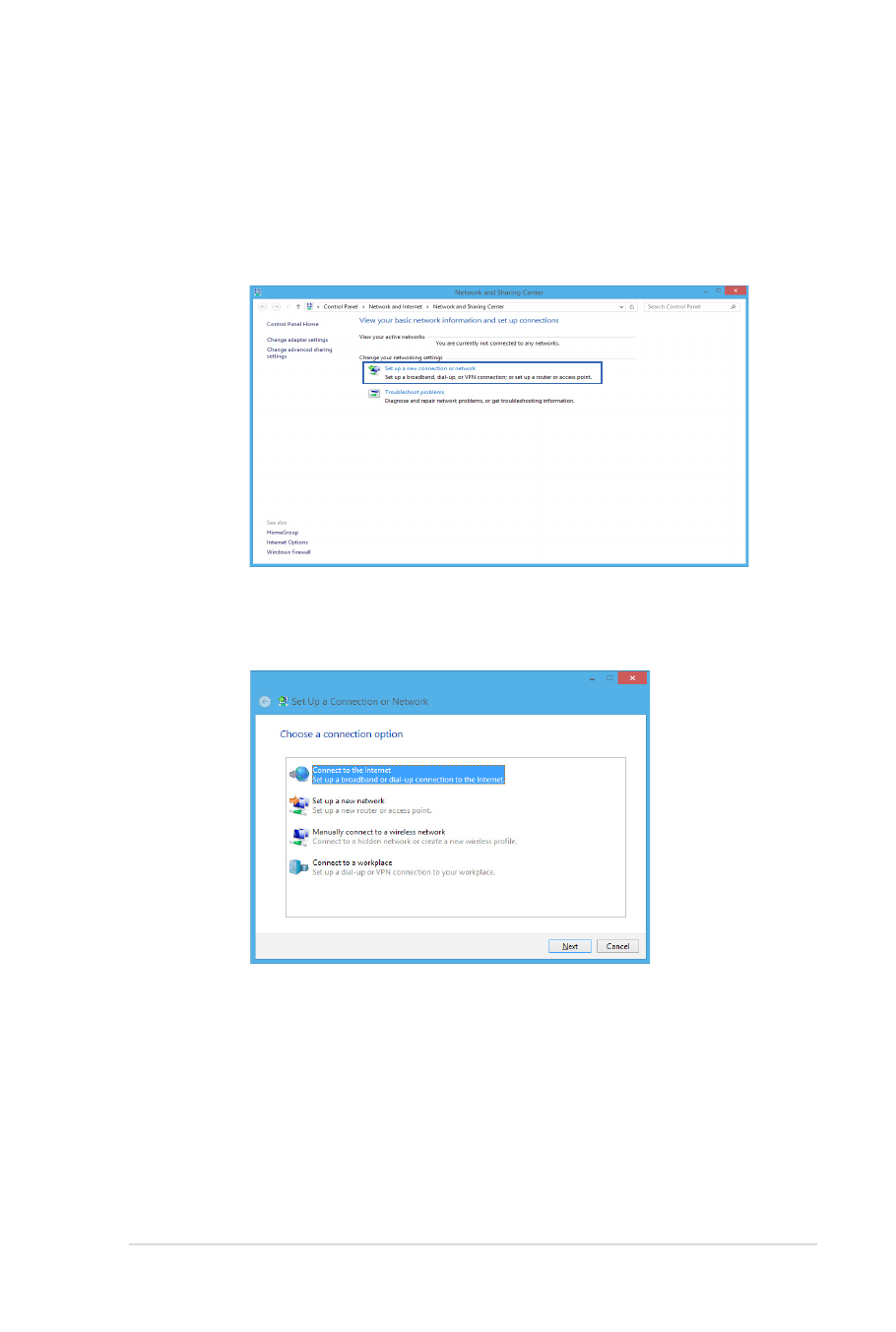
Notebook PC - Manuale Utente
61
7. Tornate alla finestra Network and Sharing Center (Centro
Connessioni di Rete e Condivisione) e selezionate Set up a
new connection or network (Configura nuova connessione o
rete).
8. Selezionate Connect to the Internet (Connessione a
Internet) e poi Next (Avanti).
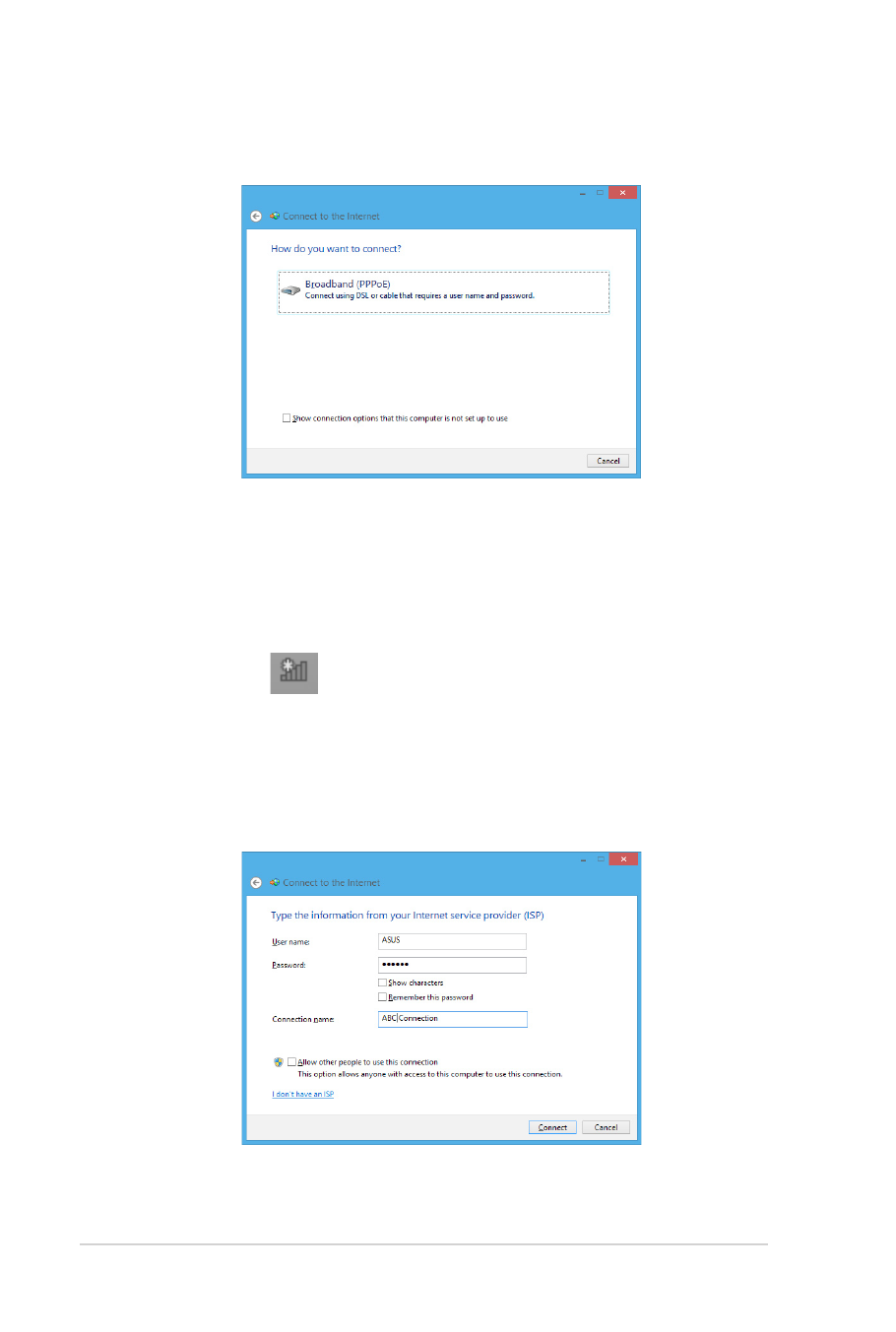
62
Notebook PC - Manuale Utente
10. Inserite User name (Nome Utente), Password e Connection
name (Nome della connessione). Poi selezionate Connect
(Connetti).
11. Selezionate Close (Chiudi) per terminare la configurazione.
12. Cliccate su
sulla barra delle applicazioni e poi selezionate
la connessione che avete appena creato.
13. Inserite User name (Nome Utente) e Password e poi selezionate
Connect (Connetti) per avviare la connessione ad Internet.
9. Selezionate Broadband (PPPoE) (Banda larga (PPPoE)).
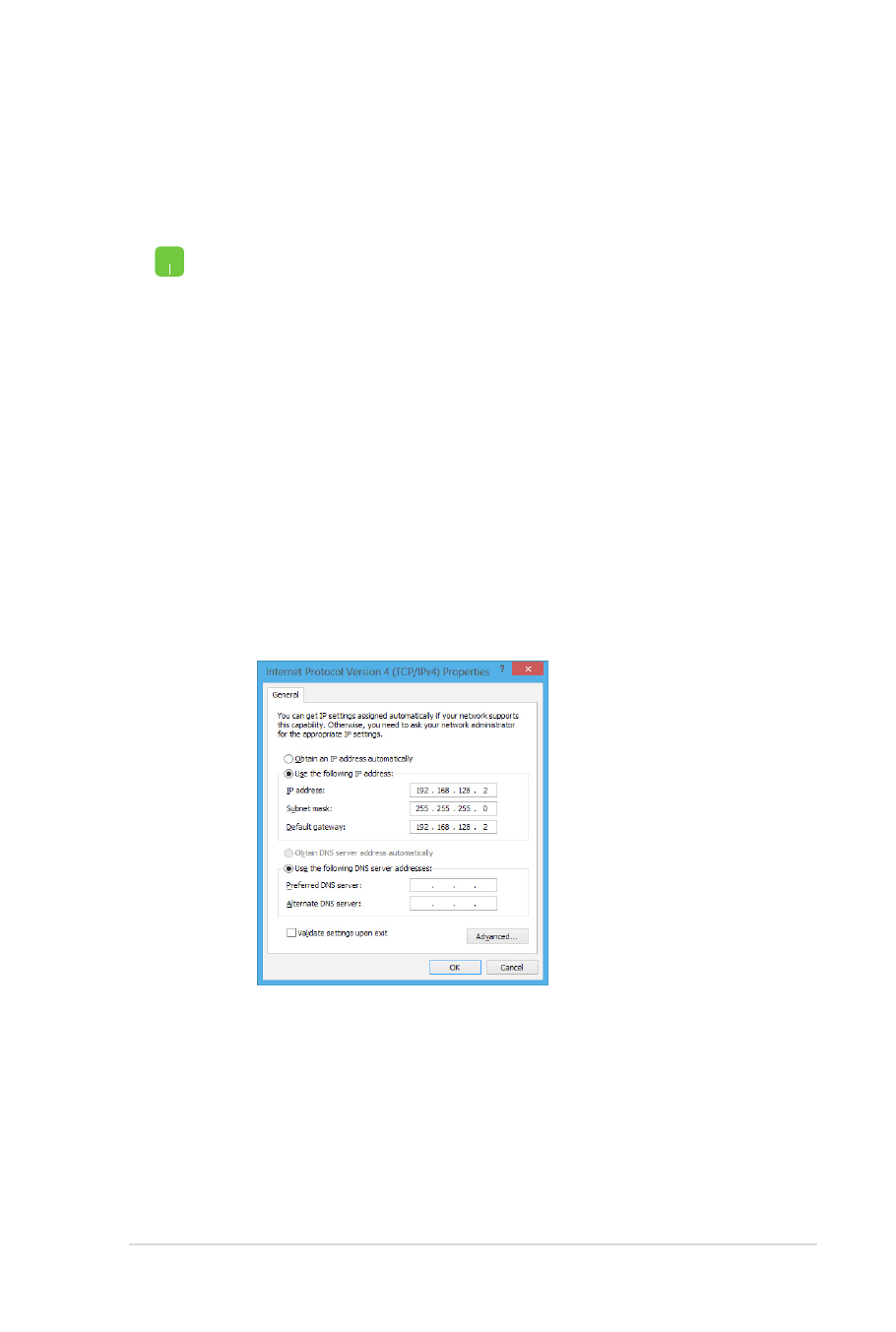
Notebook PC - Manuale Utente
63